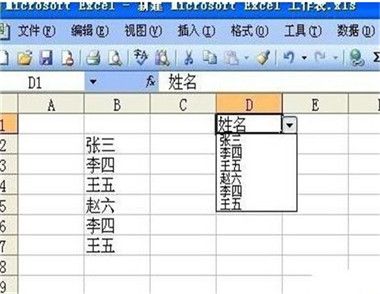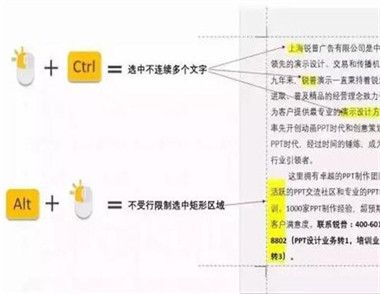Word怎么打印双面
1、点击开始→打印。
2、选择快速打印,不需要做任何修改。
3、单击打印,在里面设置双面打印效果。
4、选择所需的打印链接设备。
5、点击属性。
6、进入到属性界面。
7、点击完成,在双面打印上打对勾,最后确定即可。

Word打印技巧
打印隐藏文字
(本文来源于图老师网站,更多请访问http://m.tulaoshi.com/dayinshuangmian/)有些时候我们会在文档中设置隐藏文字,比如老师们在制作试卷时会把答案设置成隐藏文字。但在打印文档时也许会要求把这些隐藏文字一并打印出来,比如老师们也会把试卷连同答案一并打印供自己作为样卷使用。那么,如何打印这些隐藏文字呢?
点击菜单命令“工具→选项”,在打开的“选项”对话框中点击“打印”选项卡,选中“打印文档的附加信息”下的“隐藏文字”复选项,如下图所示。这样,打印时就会连同隐藏文字一并打印了。
打印文本框里的内容
我们有时会遇到在文本框中输入的内容,在打印的时候无法打印出来。解决的方法其实很简单,只要将文本框转换为图文框,就能对框里的内容进行打印了。具体操作:选中文本框单击右键,然后选择“设置文本框格式”,在弹出的对话框中选择“转换为图文框”即可。

Word怎么显示标尺
在上方选项卡中,选择【视图】。
在该选线下方【显示】中会发现标尺功能未打开。
勾选【标尺】功能后就会发现下方编辑区已经显示标尺。

相关链接: